iphoneの位置情報サービスの設定方法
| category:iphoneの基本操作使い方 | Posted by: | 更新日:2021年1月27日 公開日:2017年8月21日 |
ここでは、iPhoneの位置情報サービスの設定方法について、ご紹介しています。
位置情報サービスは、iPhoneのアプリによっては、上手に利用すると非常に便利な機能ですね。今いる付近の店舗を表示してくれたり、地図アプリでは、位置情報サービスをオンすることで、目的地までの道案内(ナビゲーション)機能なども利用できるようになりますね。
iPhoneの位置情報サービスについては、こちらのページをご覧ください。
位置情報サービスには、多くのメリットがあるのですが、上手に設定して利用しないと、場合によっては、プライバシー情報の漏えいになるケースもあります。
- 目次インデックス
- 1.iPhoneの位置情報サービスは、2段階設定
- 2.iPhoneの位置情報サービスの設定手順
iPhoneの位置情報サービスは、2段階設定
iPhoneの位置情報サービスは、次の4つの情報を複合して利用していますが、中心となるのは、1番目のiPhoneのGPSセンサーから得られるGPS情報となります。
- GPSの位置情報
- 接続している携帯電話基地局情報
- 接続しているWiFiスポット情報
- iBeacon情報
- 位置情報サービス(GPS)機能のオン・オフ
- iPhoneの位置情報サービス(GPS)機能自体の有効・無効の設定をすることができます。
- 各アプリへの位置情報の利用可否設定
- iPhoneにインストールしてあるアプリ単位で位置情報サービス機能で取得した位置情報への利用を許可するかどうかの設定をすることができます。
- iphoneの位置情報サービスの設定方法のページ先頭に戻る
- iPhoneの基本操作・使い方の記事一覧のページを表示する。
そのため、iPhoneの位置情報サービスの設定は、つぎの2段階の設定となっています。
iPhoneの位置情報サービスの設定手順
iPhoneの位置情報サービスの設定手順は、次の操作となります。
設定アプリを開く
ホーム画面の設定アプリアイコンを指でタップして、設定アプリを開きます。

プライバシー設定画面を開く
設定アプリ画面を指で下に少しスライドさせると、プライバシーという項目がありますので、そこを指でタップして、プライバシー設定画面を開きます。
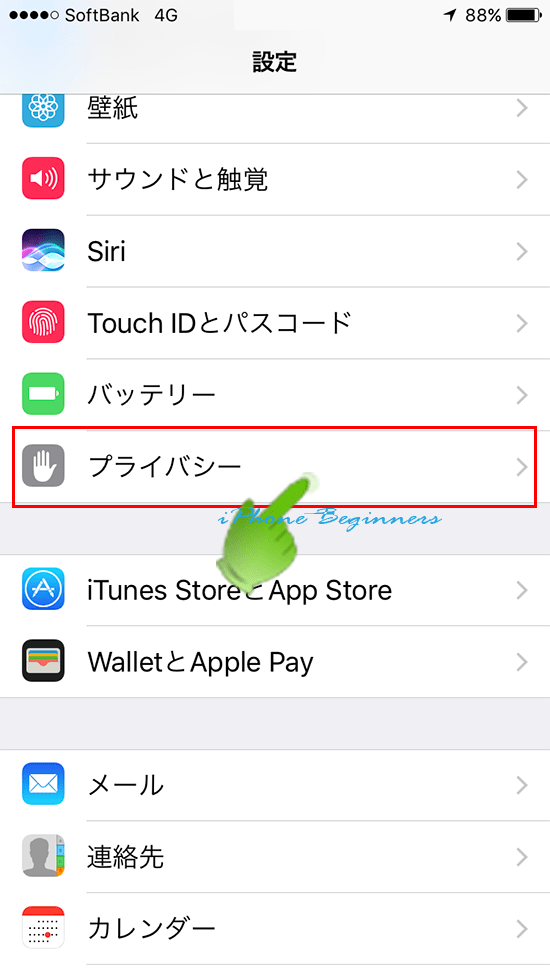
位置情報サービス設定画面を開く
プライバシー設定画面の一番上に表示されている位置情報サービスの項目を指でタップして、位置情報サービス設定画面を開きます。
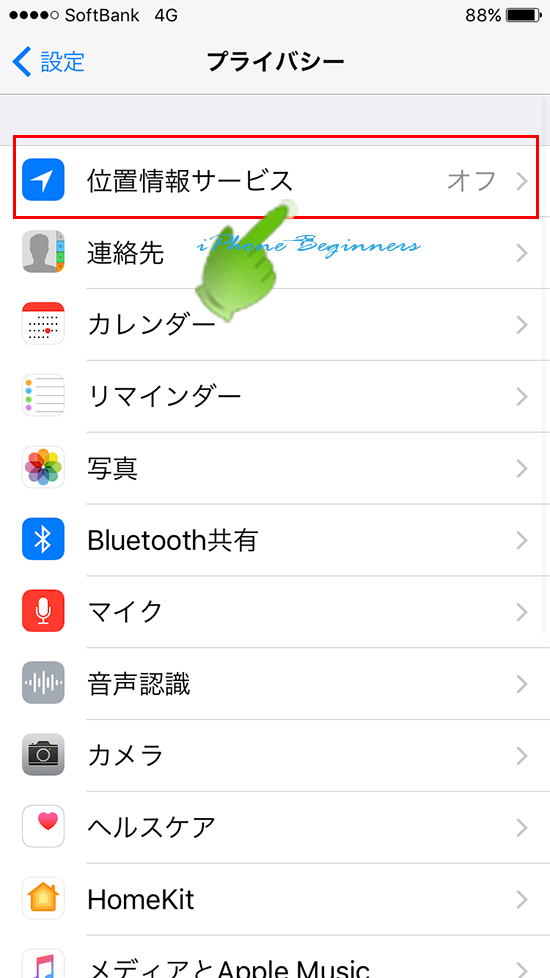
位置情報サービスのオン・オフを設定する
位置情報サービス設定のスイッチを指でオン(緑)に設定します。
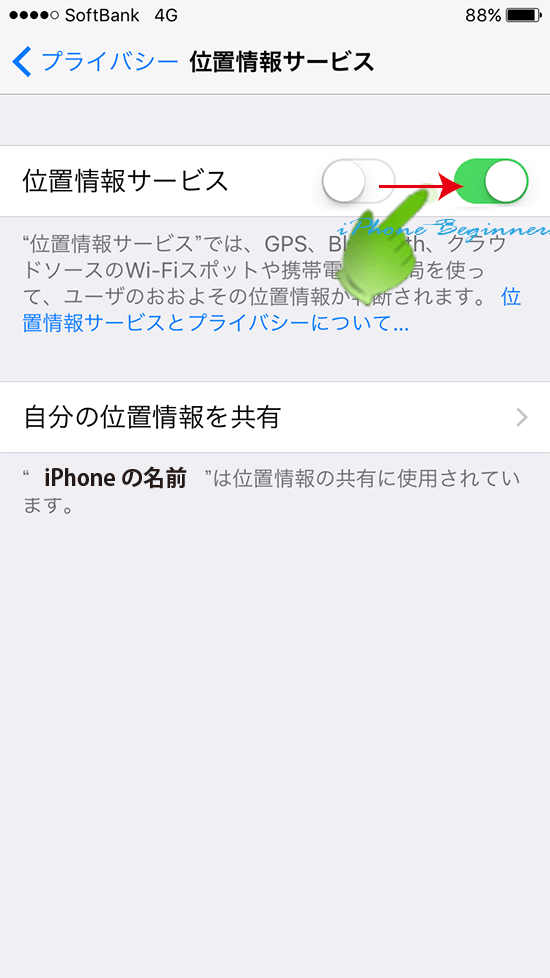
アプリの位置情報サービスの許可設定を行う
位置情報サービスをオンに設定すると、位置情報サービス設定画面に、位置情報サービスを利用するインストールされているアプリが表示されます。
表示されているアプリを指でタップすると、そのアプリでの位置情報サービスの有効・無効の設定を行うことが出来ます。
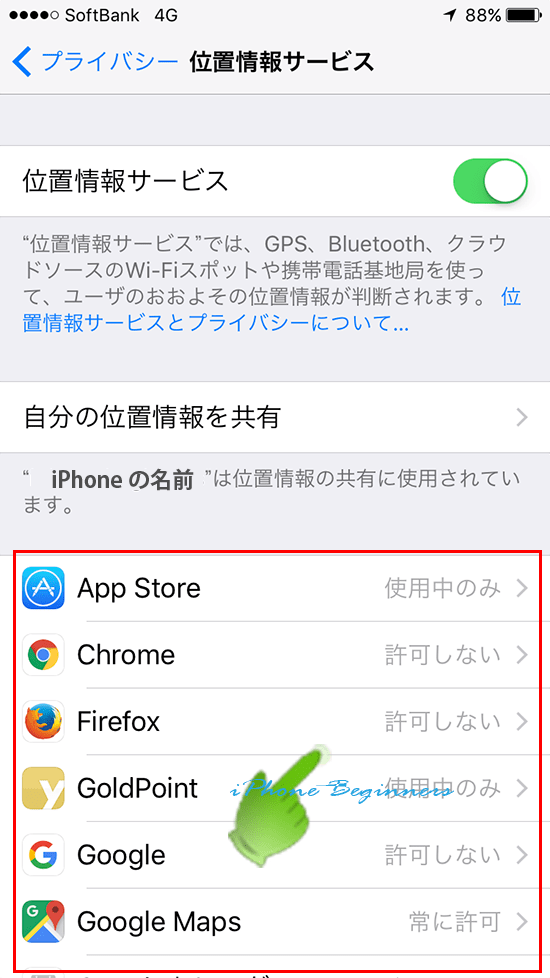
アプリ毎の位置情報サービス設定画面が表示されますので、そのアプリでの位置情報サービスのオン(許可する)・オフ(許可しない)・アプリを使用時のみ許可するを選択します。
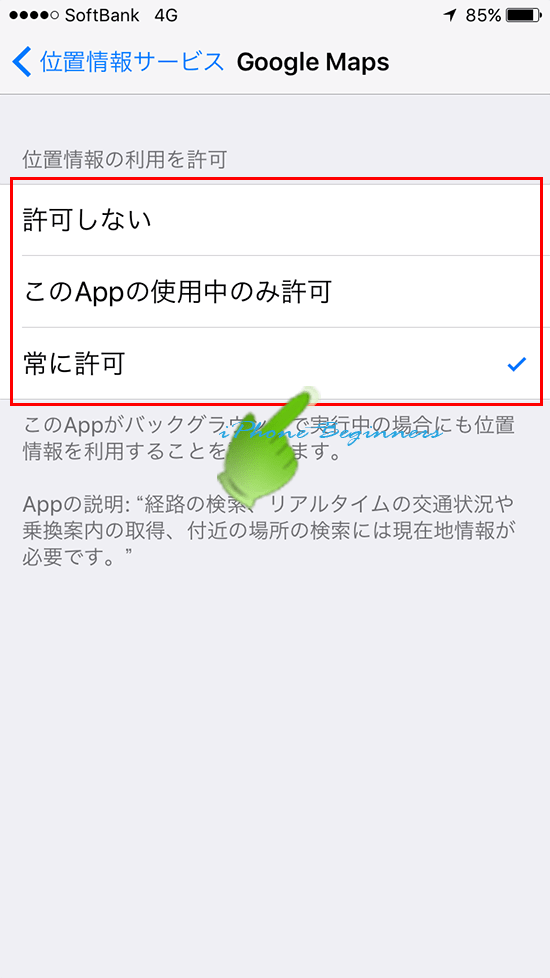
特に、カメラアプリとSNS関連アプリの位置情報サービスの設定状態を確認した方がいいと思います。
